Apple App app είναι πραγματικά μια καλή εφαρμογή για αυτούς τους λάτρεις της μουσικής. Και αυτή η εφαρμογή καθιστά πιο βολικό να απολαμβάνετε την αγαπημένη σας μουσική παντού. Παρά το γεγονός ότι παρέχει την ευκαιρία να ακούσετε ό, τι θέλετε, έχει επίσης κάποια λάθη που κάνουν πολλούς χρήστες ενοχλημένους.
Όταν αντιμετωπίζετε την Apple Music που δεν λειτουργεί, τι πρέπει να κάνετε; Ευτυχώς, αυτό το άρθρο παραθέτει κάποιες μεθόδους για εσάς να διορθώσετε ότι η εφαρμογή Apple Music δεν λειτουργεί. Απλά μάθετε πιο λεπτομερή λύση για να διορθώσετε το πρόβλημα από το άρθρο τώρα.
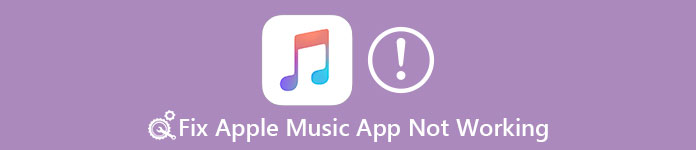
- Μέρος 1: Η Apple Music App δεν αντιμετωπίζει προβλήματα εργασίας
- Μέρος 2: Ο καλύτερος τρόπος για να καθορίσει Apple App Μουσική δεν λειτουργεί
- Μέρος 3: Βασικοί τρόποι για να επιδιορθώσετε την Apple Music App που δεν λειτουργεί
- Μέρος 4: Επαναφορά ρυθμίσεων δικτύου για να επιδιορθώσετε την εφαρμογή μουσικής της Apple που δεν λειτουργεί
- Μέρος 5: Επαναφέρετε το iPhone σας για να επιδιορθώσετε την εφαρμογή Apple Music Not Working
Μέρος 1: Η Apple Music App δεν αντιμετωπίζει προβλήματα εργασίας
Πριν εισαγάγετε τις μεθόδους για τον καθορισμό της εφαρμογής Apple Music app που δεν λειτουργεί, παραθέτουμε ορισμένα θέματα που ενδέχεται να αντιμετωπίσετε όταν αυτή η εφαρμογή δεν λειτουργεί. Διαβάστε αυτά τα προβλήματα και ελέγξτε αν υπάρχει αυτή που αντιμετωπίζετε.
- Δεν μπορείτε να συνδεθείτε στην Apple Music.
- Δεν μπορείτε να αγοράσετε για μουσική.
- Η Apple Music απέτυχε να συγχρονίσει τη λίστα αναπαραγωγής.
- Η Apple Music δεν μπορεί να παίξει μουσική.
- Η Apple Music δεν μπορεί να παίξει μουσική.
- Η Apple Music απέτυχε να κάνει λήψη μουσικής.
- Οι ραδιοφωνικοί σταθμοί της Apple Music δεν λειτουργούν.
- Πρόβλημα "Μη αναμενόμενος κωδικός σφάλματος 4010".
- ...
Μέρος 2: Ο καλύτερος τρόπος για να καθορίσει App μουσική Apple δεν λειτουργεί
Για να λύσετε την εφαρμογή Apple Music που δεν λειτουργεί στο iPhone σας, προτείνουμε τον καλύτερο τρόπο για να μπορείτε να λύσετε εύκολα αυτό το πρόβλημα. Αποκατάσταση συστήματος iOS είναι το πιο επαγγελματικό λογισμικό αποκατάστασης που μπορεί να σας βοηθήσει να ανακτήσετε όλα τα διαφορετικά είδη προβλημάτων συστήματος iOS, όπως αποτυχία ξεκλειδώματος, κολλημένη σε λειτουργία ανάκτησης, κολλημένη σε λειτουργία ακουστικών, μαύρη / κόκκινη / μπλε οθόνη κ.λπ. Υποστηρίζει όχι μόνο το iPhone, αλλά και iPad και iPod. Επιπλέον, είναι συμβατό με το iOS 17. Απλώς ακολουθήστε τα επόμενα λεπτομερή βήματα για να διορθώσετε την εφαρμογή Apple Music που δεν λειτουργεί τώρα.
- Διορθώστε το σύστημα iOS σε κανονικό ρυθμό σε διάφορα θέματα, όπως η κολλημένη σε λειτουργία αποκατάστασης, η λειτουργία DFU, το λευκό λογότυπο της Apple, το βρόχο στην αρχή, η μαύρη οθόνη κ.λπ.
- Υποστήριξη iPhone 15/14/13/12/11/XS/XR/X/8/7/6, κ.λπ. iPad Pro/Air/mini, iPod και άλλα.
- Παρέχετε έναν ασφαλή τρόπο για να διορθώσετε το πρόβλημα του συστήματός σας iOS χωρίς απώλεια δεδομένων.
Βήμα 1. Λήψη αποκατάστασης συστήματος iOS
Το πρώτο βήμα για να διορθώσετε την εφαρμογή Apple Music που δεν λειτουργεί δεν πηγαίνει στον επίσημο ιστότοπο για να κατεβάσετε το iOS Recovery System στον υπολογιστή σας. Όταν ολοκληρώσετε την εγκατάσταση σύμφωνα με τον οδηγό, μπορείτε να το ξεκινήσετε στον υπολογιστή σας.

Βήμα 2. Εκκινήστε την αποκατάσταση του συστήματος iOS
Όταν δείτε την κύρια διεπαφή, κάντε κλικ στο "Περισσότερα εργαλεία" για να επιλέξετε τη λειτουργία ανάκτησης συστήματος iOS για να αρχίσετε να διορθώνετε το Apple Music που δεν λειτουργεί. Αφού διαβάσετε τις συμβουλές που σας παρέχει αυτό το λογισμικό, μπορείτε να κάνετε κλικ στο "Έναρξη" για να ξεκινήσετε την ανάκτηση συστήματος iOS. Στη συνέχεια, το iPhone σας θα εντοπιστεί από αυτό το λογισμικό.

Βήμα 3. Επιλέξτε τις κατάλληλες πληροφορίες
Κάντε κλικ στο κουμπί "Ερώτηση" και ακολουθήστε τον οδηγό που υποστηρίζεται από αυτό το λογισμικό βάλτε το iPhone σας σε λειτουργία ανάκτησης. Στη συνέχεια, πρέπει να επιλέξετε το κατάλληλο μοντέλο του iPhone σας, καθώς και άλλες σχετικές πληροφορίες.

Βήμα 4. Ξεκινήστε να διορθώσετε ότι η εφαρμογή Apple Music δεν λειτουργεί
Κάντε κλικ στο "Λήψη" και αυτό το λογισμικό θα κατεβάσει υλικολογισμικό που μπορεί να σας βοηθήσει να διορθώσετε την εφαρμογή Apple Music που δεν λειτουργεί. Όταν ολοκληρωθεί η λήψη, αυτή η επαγγελματική ανάκτηση θα διορθώσει αυτόματα τα προβλήματα του iPhone σας.

Μέρος 3: Επανεκκινήστε το iPhone σας για να επιδιορθώσετε την Apple Music App Not Working
Ο πρώτος βασικός τρόπος που θέλουμε να σας συστήσουμε είναι να επανεκκινήσετε το iPhone σας για να διορθώσετε την εφαρμογή της Apple Music που δεν λειτουργεί. Τα βήματα που εσείς κάντε επανεκκίνηση του iPhone σας είναι διαφορετικά με το μοντέλο iPhone. Αν χρησιμοποιείτε το iPhone 6s / 6 Plus, απλά πατήστε και κρατήστε πατημένο το πλήκτρο λειτουργίας και το κουμπί home, μέχρι να δείτε το λογότυπο της Apple στην οθόνη. Εάν χρησιμοποιείτε το iPhone 7 ή το iPhone 7 Plus, πατήστε ταυτόχρονα το κουμπί μείωσης έντασης και το κουμπί τροφοδοσίας μέχρι να εμφανιστεί το λογότυπο της Apple. Για το iPhone 8, το 8 Plus και το X, πατήστε και αφήστε γρήγορα το κουμπί αύξησης της έντασης ήχου και, στη συνέχεια, πατήστε και αφήστε γρήγορα το κουμπί αύξησης της έντασης. Στη συνέχεια κρατήστε πατημένο το κουμπί λειτουργίας μέχρι να εμφανιστεί το λογότυπο. Μετά την επανεκκίνηση του iPhone σας, μπορείτε να δοκιμάσετε να χρησιμοποιήσετε την Apple Music και να ελέγξετε αν εξακολουθούν να υπάρχουν κάποια σφάλματα.
Αυτή είναι η καθολική λύση για να διορθώσετε προβλήματα που δεν λειτουργεί το Apple Music. Επιπλέον, μπορείτε επίσης ανακτήστε μια διαγραμμένη λίστα αναπαραγωγής Apple Music επανεκκινώντας το iPhone σας.

Μέρος 4: Επαναφορά ρυθμίσεων δικτύου για να επιδιορθώσετε την εφαρμογή μουσικής της Apple που δεν λειτουργεί
Εάν αποτύχετε να αγοράσετε μουσική ή αυτή η εφαρμογή δεν μπορεί να πραγματοποιήσει λήψη μουσικής, θα πρέπει να εξετάσετε εάν υπάρχουν κάποια προβλήματα με τις ρυθμίσεις του δικτύου σας. Για να επιλύσετε αυτό το πρόβλημα, απλώς επαναφέρετε τις ρυθμίσεις δικτύου στο iPhone σας για να διορθώσετε την εφαρμογή Apple Music που δεν λειτουργεί. Μεταβείτε στις Ρυθμίσεις και μετά πιέστε Γενικά. Στη συνέχεια, πατήστε Επαναφορά και όταν βρίσκεστε στη σελίδα Επαναφορά, πατήστε Επαναφορά ρυθμίσεων δικτύου που είναι η τρίτη επιλογή. Αφού καταχωρίσετε τον κωδικό πρόσβασής σας, επιβεβαιώστε το αίτημά σας πατώντας ξανά το κουμπί Επαναφορά ρυθμίσεων δικτύου Μετά από λίγο, ρυθμίστε τις ρυθμίσεις δικτύου και χρησιμοποιήστε την εφαρμογή Apple Music.
Εάν η Apple Music δεν αναπαράγεται στον υπολογιστή σας, θα πρέπει να επαναφέρετε την απενεργοποίηση και να ενεργοποιήσετε ξανά τη σύνδεση δικτύου για αναπαραγωγή της Apple Music σε υπολογιστή ή Mac.

Μέρος 5: Επαναφέρετε το iPhone σας για να επιδιορθώσετε την εφαρμογή Apple Music Not Working
Εάν όλοι οι βασικοί τρόποι δεν μπορούν να σας βοηθήσουν να λύσετε αυτό το πρόβλημα, μπορείτε να προσπαθήσετε να επαναφέρετε το iPhone σας στο νέο για να διορθώσετε την εφαρμογή Apple Music που δεν λειτουργεί. Αλλά πρέπει να γνωρίζετε πότε κάνετε αυτήν την εργασία, όλα τα δεδομένα που αποθηκεύονται στο iPhone σας θα χάσουν. Επομένως, δημιουργήστε αντίγραφα ασφαλείας πριν από εσάς επαναφέρετε το iPhone σας. Μπορείτε να χρησιμοποιήσετε το iTunes για επαναφορά. Πραγματοποιήστε λήψη του iTunes στον υπολογιστή σας και εκκινήστε το. Στη συνέχεια, συνδέστε το iPhone σας με υπολογιστή μέσω καλωδίου USB. Όταν οι πληροφορίες της συσκευής σας εμφανίζονται στο παράθυρο, κάντε κλικ στο κουμπί Σύνοψη και, στη συνέχεια, κάντε κλικ στο Επαναφορά iPhone. Στη συνέχεια, κάντε κλικ στο Επαναφορά ξανά στο παράθυρο που εμφανίζεται για επιβεβαίωση. Στη συνέχεια, το iTunes διαγράφει τη συσκευή σας και εγκαθιστά το πιο πρόσφατο iOS στο iPhone σας. Ή απλώς μεταβείτε στις Ρυθμίσεις> Γενικά> Επαναφορά και μετά πατήστε Διαγραφή όλων των περιεχομένων και ρυθμίσεων. Πληκτρολογήστε τον κωδικό πρόσβασής σας και, στη συνέχεια, επιβεβαιώστε τον, θα γίνει επαναφορά του iPhone σας. Στη συνέχεια, μπορείτε να δοκιμάσετε να χρησιμοποιήσετε την εφαρμογή Apple Music και να ελέγξετε αν μπορεί να λειτουργήσει τώρα.

Συμπέρασμα
Αφού διαβάσετε αυτό το άρθρο, θα πρέπει να μάθετε τις δεξιότητες για να διορθώσετε ότι η Apple Music app δεν λειτουργεί. Εάν αντιμετωπίζετε ένα τέτοιο πρόβλημα την επόμενη φορά ή οι φίλοι σας έχουν ένα τέτοιο σφάλμα, μπορείτε να το διορθώσετε εύκολα. Εδώ μπορεί επίσης να θέλετε να ξέρετε πώς να πάρετε περισσότερη αποθήκευση iPhone. Ελπίζω ότι μπορείτε να κερδίσετε κάτι χρήσιμο σε αυτές τις μεθόδους.



 Αποκατάσταση στοιχείων iPhone
Αποκατάσταση στοιχείων iPhone Αποκατάσταση συστήματος iOS
Αποκατάσταση συστήματος iOS Δημιουργία αντιγράφων ασφαλείας και επαναφορά δεδομένων iOS
Δημιουργία αντιγράφων ασφαλείας και επαναφορά δεδομένων iOS iOS οθόνη εγγραφής
iOS οθόνη εγγραφής MobieTrans
MobieTrans Μεταφορά iPhone
Μεταφορά iPhone iPhone Γόμα
iPhone Γόμα Μεταφορά μέσω WhatsApp
Μεταφορά μέσω WhatsApp Ξεκλείδωμα iOS
Ξεκλείδωμα iOS Δωρεάν μετατροπέας HEIC
Δωρεάν μετατροπέας HEIC Αλλαγή τοποθεσίας iPhone
Αλλαγή τοποθεσίας iPhone Android Ανάκτηση Δεδομένων
Android Ανάκτηση Δεδομένων Διακεκομμένη εξαγωγή δεδομένων Android
Διακεκομμένη εξαγωγή δεδομένων Android Android Data Backup & Restore
Android Data Backup & Restore Μεταφορά τηλεφώνου
Μεταφορά τηλεφώνου Ανάκτηση δεδομένων
Ανάκτηση δεδομένων Blu-ray Player
Blu-ray Player Mac Καθαριστικό
Mac Καθαριστικό DVD Creator
DVD Creator Μετατροπέας PDF Ultimate
Μετατροπέας PDF Ultimate Επαναφορά κωδικού πρόσβασης των Windows
Επαναφορά κωδικού πρόσβασης των Windows Καθρέφτης τηλεφώνου
Καθρέφτης τηλεφώνου Video Converter Ultimate
Video Converter Ultimate Πρόγραμμα επεξεργασίας βίντεο
Πρόγραμμα επεξεργασίας βίντεο Εγγραφή οθόνης
Εγγραφή οθόνης PPT σε μετατροπέα βίντεο
PPT σε μετατροπέα βίντεο Συσκευή προβολής διαφανειών
Συσκευή προβολής διαφανειών Δωρεάν μετατροπέα βίντεο
Δωρεάν μετατροπέα βίντεο Δωρεάν οθόνη εγγραφής
Δωρεάν οθόνη εγγραφής Δωρεάν μετατροπέας HEIC
Δωρεάν μετατροπέας HEIC Δωρεάν συμπιεστής βίντεο
Δωρεάν συμπιεστής βίντεο Δωρεάν συμπιεστής PDF
Δωρεάν συμπιεστής PDF Δωρεάν μετατροπέας ήχου
Δωρεάν μετατροπέας ήχου Δωρεάν συσκευή εγγραφής ήχου
Δωρεάν συσκευή εγγραφής ήχου Ελεύθερος σύνδεσμος βίντεο
Ελεύθερος σύνδεσμος βίντεο Δωρεάν συμπιεστής εικόνας
Δωρεάν συμπιεστής εικόνας Δωρεάν γόμα φόντου
Δωρεάν γόμα φόντου Δωρεάν εικόνα Upscaler
Δωρεάν εικόνα Upscaler Δωρεάν αφαίρεση υδατογραφήματος
Δωρεάν αφαίρεση υδατογραφήματος Κλείδωμα οθόνης iPhone
Κλείδωμα οθόνης iPhone Παιχνίδι Cube παζλ
Παιχνίδι Cube παζλ





